Cara mencadangkan profil browser Brave

Panduan lengkap untuk mencadangkan dan memulihkan profil pengguna di browser Brave dengan langkah-langkah yang jelas dan aman.
Bluemail adalah aplikasi email universal gratis untuk Windows, Linux, dan Android. Ini memungkinkan pengguna untuk mengelola beberapa akun email di aplikasi yang sama, dari berbagai penyedia email. Ini adalah aplikasi email yang luar biasa, dan dalam panduan ini, kami akan menunjukkan cara memulainya di Linux.
Bluemail adalah aplikasi yang tidak diinstal sebelumnya pada sistem operasi Linux modern mana pun. Akibatnya, sebelum kami dapat menunjukkan kepada Anda cara mengatur akun email di aplikasi, kami harus menunjukkan cara menginstalnya di Linux.
Aplikasi Bluemail dapat diinstal di Linux dengan tiga cara berbeda: melalui Arch Linux AUR, toko aplikasi Snap, atau melalui Wine. Agar aplikasi bekerja di sistem Anda, buka jendela terminal dengan menekan Ctrl + Alt + T atau Ctrl + Shift + T pada keyboard dan ikuti petunjuk baris perintah di bawah ini.
Aplikasi Bluemail tersedia untuk instalasi melalui Arch Linux AUR . Jadi, jika Anda menggunakan Arch, Anda akan mudah membuatnya bekerja. Langkah pertama dalam instalasi AUR untuk Bluemail adalah menginstal paket “Base-devel” dan “Git”. Menggunakan perintah Pacman , instal.
sudo pacman -S git base-devel
Setelah instalasi “Git” dan “Base-devel”, gunakan perintah git clone untuk mengunduh versi terbaru dari helper Trizen AUR .
git clone https://aur.archlinux.org/trizen.git
Pindah ke folder "trizen" dan instal dengan makepkg .
cd trizen
makepkg -sri
Setelah helper Trizen AUR diatur pada PC Linux Anda, Anda dapat menggunakannya untuk menginstal program Bluemail pada sistem Arch Anda dengan mudah.
trizen -S bluemail
Pengembang di balik aplikasi Bluemail telah membawa perangkat lunak mereka ke toko aplikasi Snap dan berpikir ini adalah cara terbaik bagi pengguna untuk mengaktifkan dan menjalankan aplikasi di sistem Linux mereka. Saat ini, toko Snap adalah satu-satunya tempat Anda dapat menginstalnya secara resmi. Di tempat lain tidak didukung secara resmi.
Karena Bluemail tersedia sebagai Snap, menginstalnya sangat sederhana. Namun, Anda harus mengaktifkan Snapd runtime sebelum mencoba menginstal apa pun. Agar Snapd berfungsi, ikuti panduan ini di sini .
Saat Anda menjalankan Snapd runtime di sistem Linux Anda, Anda dapat dengan mudah menginstal aplikasi Bluemail dari toko Snap dengan perintah snap install berikut .
sudo snap instal bluemail
Versi Snap dari Bluemail sangat bagus, dan senang melihat aplikasi ini memiliki rilis Linux asli. Namun, beberapa pengguna Linux tidak dapat menjalankan paket Snap, karena distribusi mereka tidak mendukung Snapd. Dalam hal ini, satu-satunya cara untuk menggunakan Bluemail adalah melalui Wine.
Agar Bluemail berfungsi di Wine, mulailah dengan mengikuti panduan ini di sini untuk menginstal dan mengatur runtime Wine di PC Linux Anda . Kemudian, setelah Anda selesai menginstal Wine, gunakan jendela terminal untuk mengunduh Bluemail versi Windows terbaru.
wget https://download.bluemail.me/BlueMail-Desktop-Installer.exe
Ketika penginstal Windows selesai mengunduh, mulai di dalam Wine dengan perintah wine di terminal.
anggur BlueMail-Desktop-Installer.exe
Gunakan penginstal Windows Bluemail untuk menyiapkan aplikasi. Setelah instalasi selesai, Anda akan dapat mengakses Bluemail melalui Wine di menu aplikasi Anda.
Menyiapkan Bluemail di Linux sangat sederhana, berkat antarmuka pengguna aplikasi. Untuk memulai, luncurkan aplikasi di desktop Linux. Anda dapat meluncurkannya dengan menemukan "Bluemail" di menu aplikasi. Atau dengan menekan Alt + F2 , buka peluncur cepat, dan masukkan perintah di bawah ini.
surat biru
Dengan aplikasi Bluemail terbuka di PC Linux Anda, pengaturan dapat dimulai. Ikuti petunjuk langkah demi langkah di bawah ini.
Langkah 1: Saat Bluemail terbuka, Anda akan melihat pesan di layar. Pesan ini menyambut Anda ke aplikasi dan menginstruksikan Anda untuk “menambahkan akun Anda.” Klik tombol biru untuk melakukannya.
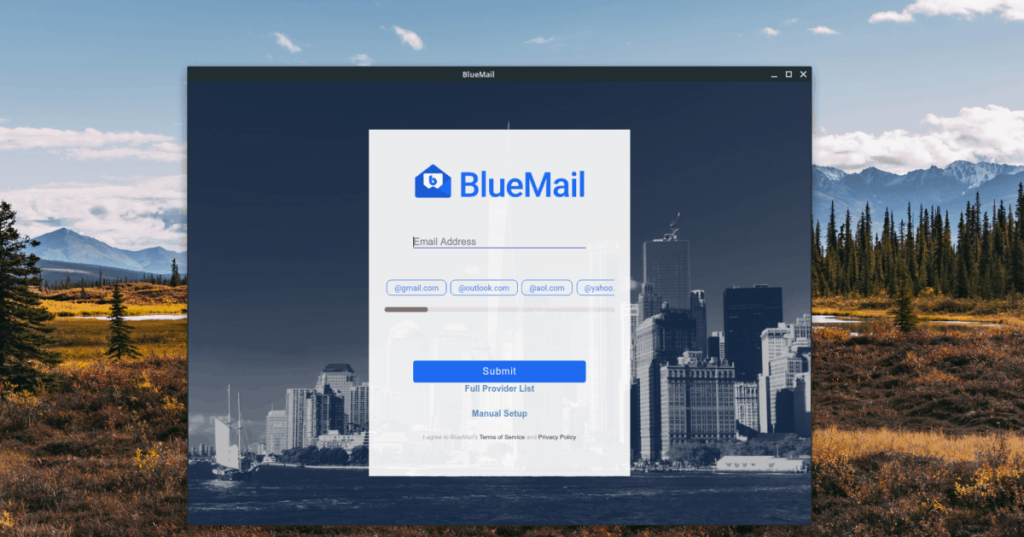
Langkah 2: Di bagian “Tambahkan akun Anda” di Bluemail, Anda akan melihat kotak yang bertuliskan “Alamat Email”, diikuti oleh beberapa jenis “@” yang berbeda.
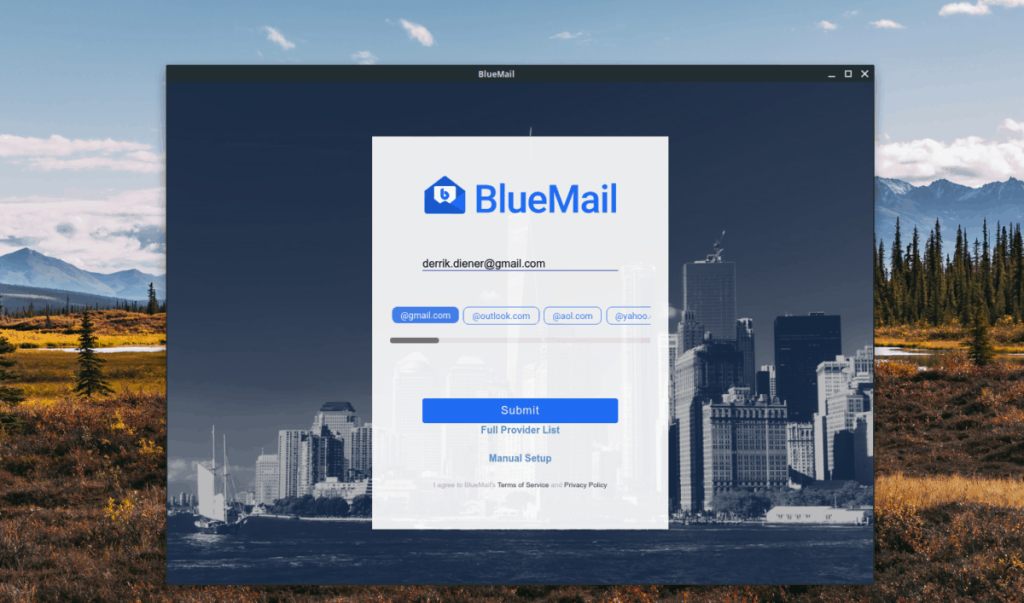
Masukkan alamat email Anda di dalam kotak, dan pilih alamat “@” yang cocok dengan akun Anda. Kemudian, klik tombol “kirim”.
Langkah 3: Setelah “mengirimkan” alamat email Anda, akan muncul layar login yang sesuai dengan akun email Anda. Masukkan informasi login Anda dan klik tombol login untuk melanjutkan.
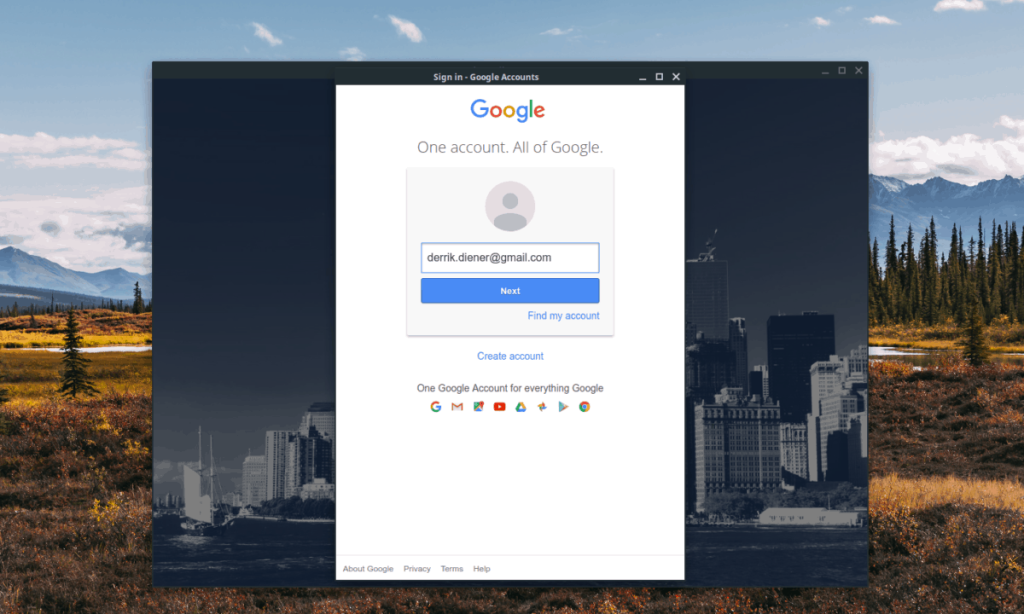
Langkah 4: Setelah akun Anda masuk ke Bluemail, Anda akan melihat jendela "Anda hampir selesai". Di jendela ini, Anda akan melihat nama untuk akun Anda, diikuti dengan deskripsi (biasanya Gmail, atau penyedia apa pun yang Anda pilih).
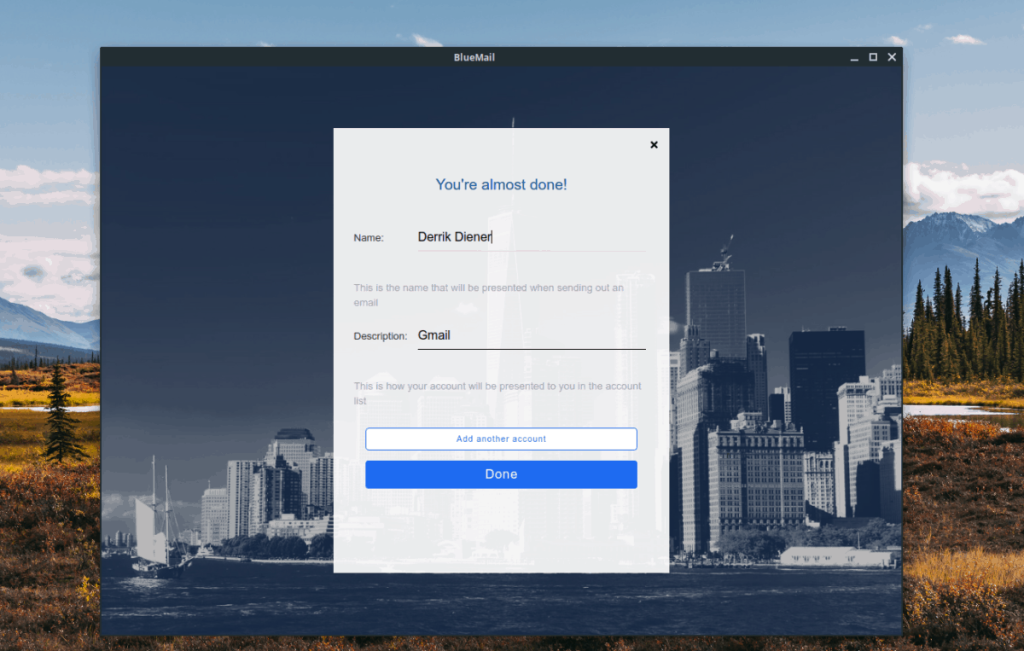
Pada titik ini, pilih "Selesai" untuk melanjutkan hanya dengan akun email ini. Atau, jika Anda memiliki akun email lain untuk ditambahkan, pilih tombol “Tambah akun lain”.
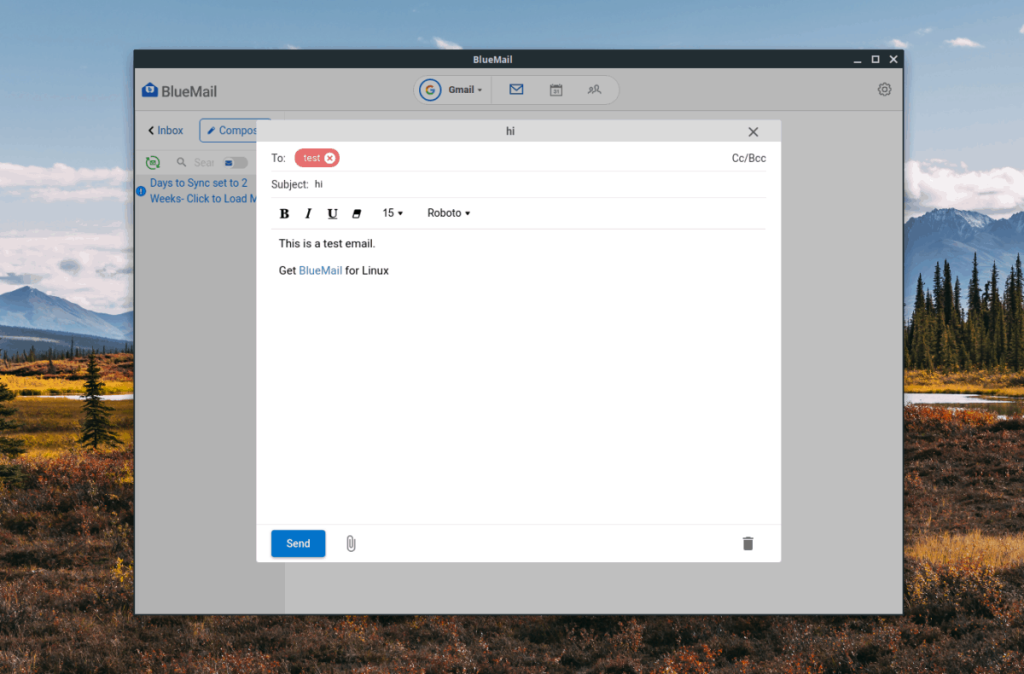
Panduan lengkap untuk mencadangkan dan memulihkan profil pengguna di browser Brave dengan langkah-langkah yang jelas dan aman.
Pelajari cara menginstal Linux Lite, sistem operasi berbasis Ubuntu yang ringan dengan antarmuka XFCE4.
Jika Anda menggunakan banyak PPA di PC Ubuntu dan baru saja meningkatkan ke Ubuntu 20.04, Anda mungkin memperhatikan bahwa beberapa PPA Anda tidak berfungsi, karena
Baru mengenal Linux dan ingin menambahkan musik Anda ke Rhythmbox tetapi tidak yakin bagaimana melakukannya? Kami dapat membantu! Ikuti panduan ini saat kami membahas cara mengatur
Apakah Anda perlu mengakses PC atau Server Ubuntu jarak jauh dari PC Microsoft Windows Anda? Tidak yakin tentang bagaimana melakukannya? Ikuti bersama dengan panduan ini saat kami tunjukkan kepada Anda
Apakah Anda menggunakan browser web Vivaldi sebagai driver harian Anda di Linux? Apakah Anda mencoba mencari cara untuk mencadangkan pengaturan browser Anda untuk penyimpanan yang aman? Kami
Cara Mengunduh Podcast Dari Terminal Linux Dengan Podfox
Cara Menemukan File Duplikat Dan Membersihkannya Di Linux Dengan FSlint
Apakah Anda membutuhkan klien podcast yang bagus dan elegan untuk desktop Linux Anda? Jika demikian, Anda perlu mencoba CPod. Ini adalah aplikasi kecil yang ramah yang membuat mendengarkan
TuxGuitar adalah alat pembuat musik open-source. Dengan itu, pengguna dapat membuat dan mengedit tabulasi gitar mereka sendiri. Dalam panduan ini, kita akan membahas bagaimana caranya








